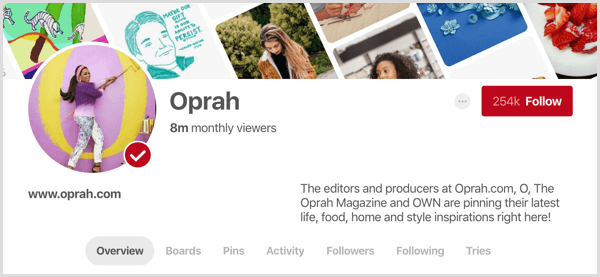Napraw komunikat o błędzie przeglądarki Chrome: „Nie można użyć Twojego profilu, ponieważ pochodzi on z nowszej wersji Google Chrome”
Google Chrome Google / / March 18, 2020
Ostatnia aktualizacja dnia
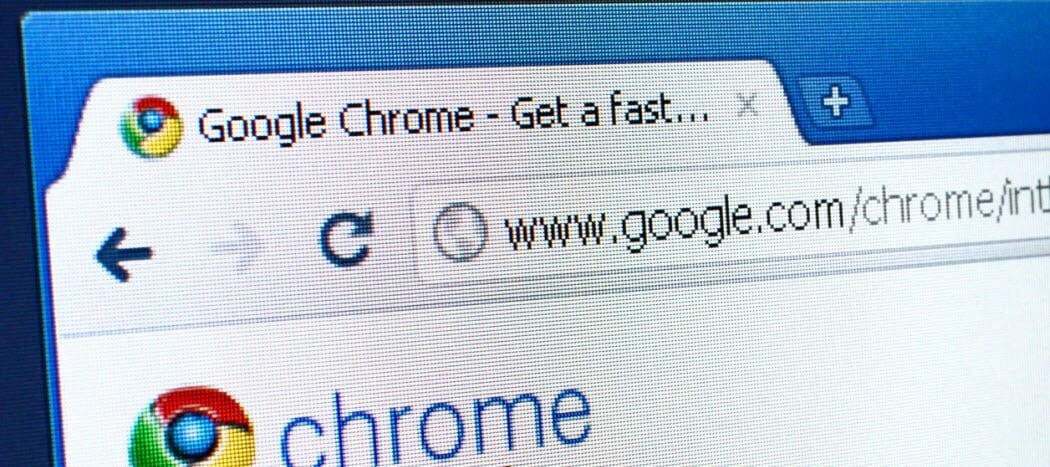
Jak być może wiesz, istnieje wiele Kanały wczesnego dostępu do przeglądarki Google Chrome pozwala przetestować nowe funkcje, które są wciąż w fazie rozwoju. Na przykład możesz teraz używać Google Chrome 9, jeśli masz na to ochotę i od czasu do czasu jesteś przygotowany na kilka błędów i niestabilności.
Ale to, co dzieje się częściej niż nie, gdy użytkownik przełącza się na kanał beta lub kanał deweloperski Chrome, to przełącza się z powrotem na stabilny kanał po zbyt wielu awariach. Wszystko jest w porządku - wystarczy ponownie zainstalować Chrome - ale po przejściu z nowszej wersji Google Chrome do poprzedniej wersji pojawi się ten komunikat o błędzie po uruchomieniu:
Nie można użyć Twojego profilu, ponieważ pochodzi on z nowszej wersji Google Chrome. Niektóre funkcje mogą być niedostępne. Podaj inny katalog profilu lub użyj nowszej wersji Chrome.
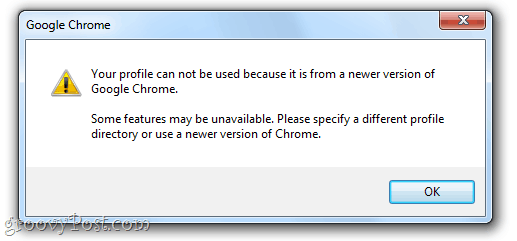
Tak więc Chrome określa problem, a nawet rozwiązanie, ale jak do cholery określasz inny katalog profilu w Chrome? Poszukaj mnie. Osobiście uważam, że najprostszym sposobem na rozwiązanie tego problemu jest po prostu usunięcie swojego profilu i rozpoczęcie od zera. Nie stracisz niczego, jak zapisane dane formularza, hasła lub zsynchronizowane zakładki, ale pozbywa się tego irytującego komunikatu o błędzie informującego, że nie można użyć Twojego profilu. Oto szybka poprawka.
Krok pierwszy
Uruchom Eksploratora Windows. Przejdź do C: \ Users \TWOJA NAZWA UŻYTKOWNIKA\ AppData \ Local \ Google \ Chrome \ User Data \ Default
Nie zapomnij podać swojej nazwy użytkownika Windows dla YOURUSERNAME.
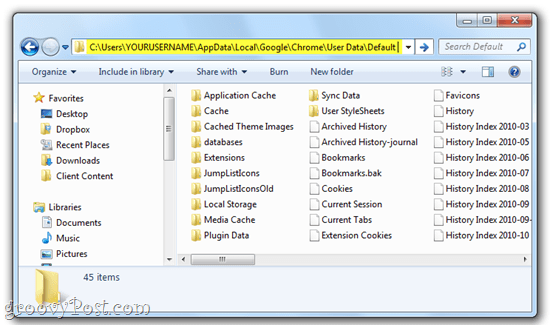
Uwaga: może być konieczne Pokaż ukryte pliki i foldery dostać się tutaj. Kliknij Początek i wpisz Opcje folderu na pasku wyszukiwania i wybierz Opcje folderu. w Widok patka, WybierzPokaż ukryte pliki, foldery i dyski pod Ukryte pliki i foldery.
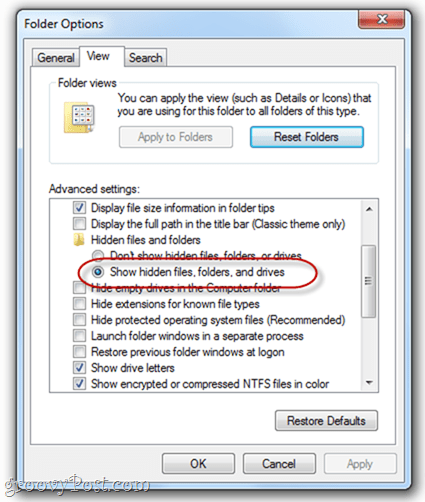
Krok drugi
Znajdź plik o nazwie dane sieciowe. Usuń to.
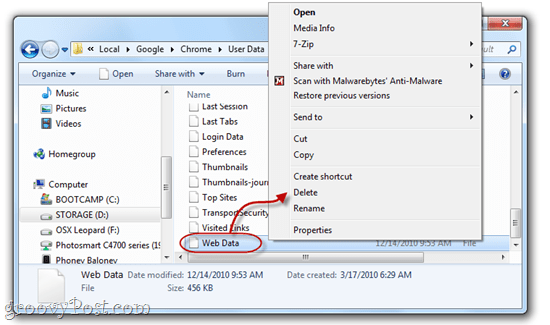
Uwaga: jeśli denerwujesz się tym, możesz po prostu zmienić nazwę na „Web data.bk” aby zapisać go jako kopię zapasową. Ale usunięcie tego nie powinno mieć żadnych negatywnych skutków.
Krok trzeci
Uruchom Google Chrome. Komunikat o błędzie zniknął!
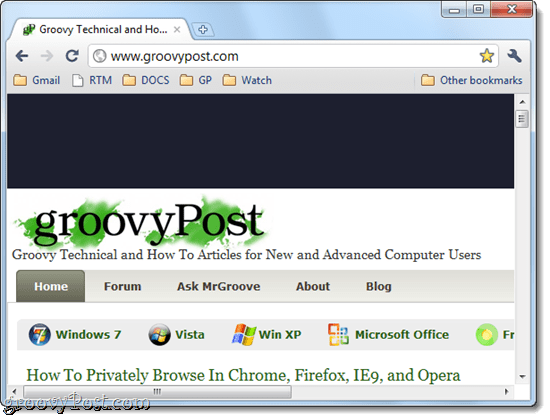
To wszystko. Cóż za nieznośny błąd - na szczęście jest to łatwa naprawa.